Windows 10에서 두 손가락으로 터치 패드를 누를 때 오른쪽 클릭을 중지하는 방법
Windows 10 랩탑의 터치 패드는 마우스와 유사한 방식으로 커서를 움직이고 컴퓨터와 상호 작용할 수있는 기능을 제공합니다. 그러나 터치 패드와 마우스의 물리적 차이로 인해 다른 방식으로 특정 작업을 수행해야합니다.
예를 들어, 마우스 오른쪽 버튼 클릭 메뉴를 열려면 터치 패드를 빠르게 두 번 탭하면됩니다. 그러나 컴퓨터 사용 방법과 터치 패드의 민감도에 따라 우클릭 메뉴를 실수로 열었을 수 있습니다. 아래의 가이드는 더 이상 발생하지 않도록 설정을 비활성화하는 방법을 보여줍니다.
Windows 10에서 터치 패드를 마우스 오른쪽 버튼으로 클릭
이 문서의 단계는 Windows 10 랩톱에서 수행되었습니다. 이 자습서의 단계를 수행하면 두 손가락으로 터치 패드를 눌러 오른쪽 클릭 메뉴를 열 수 없게됩니다.
1 단계 : 화면 왼쪽 하단에서 시작 버튼을 클릭합니다.
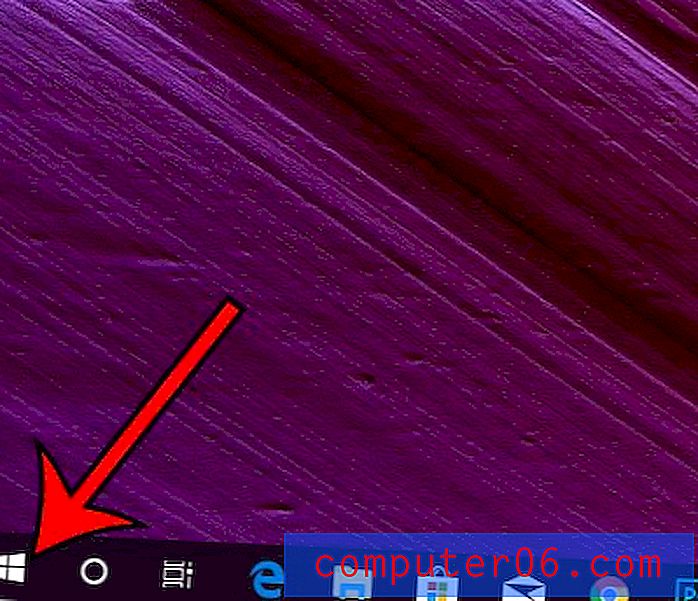
2 단계 : 설정 아이콘을 클릭하십시오.
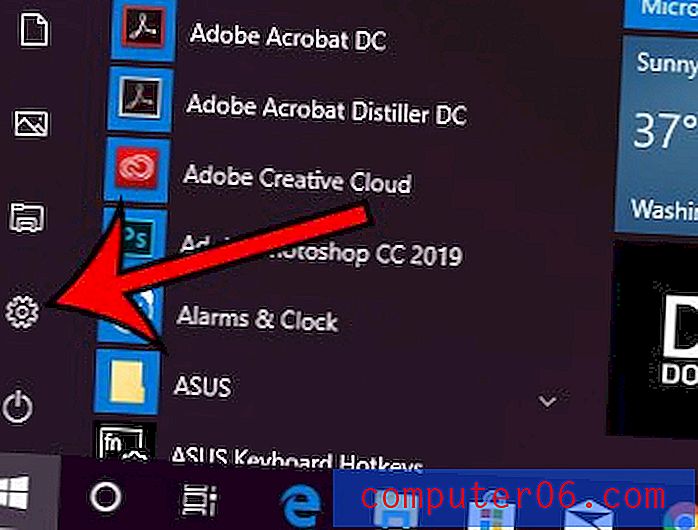
3 단계 : 장치 옵션을 선택하십시오.
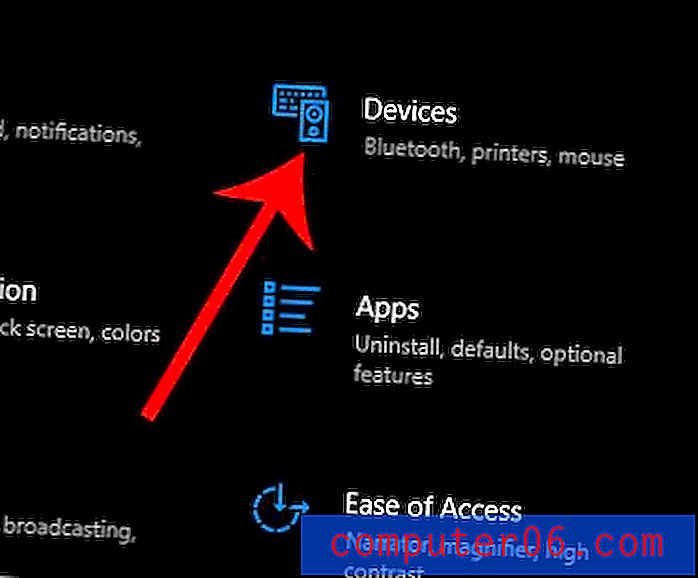
4 단계 : 창의 왼쪽에서 터치 패드 탭을 선택하십시오.
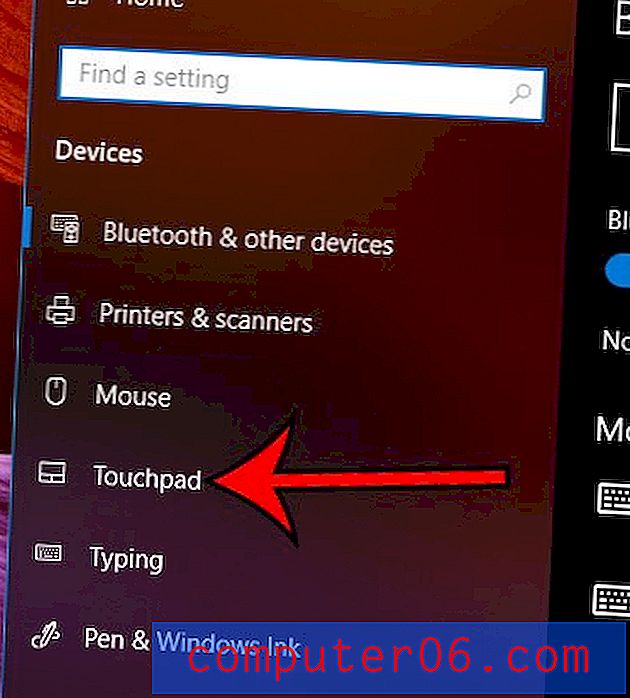
5 단계 : 아래로 스크롤 하여 두 손가락으로 누르기 왼쪽의 상자 를 마우스 오른쪽 버튼으로 클릭 합니다.
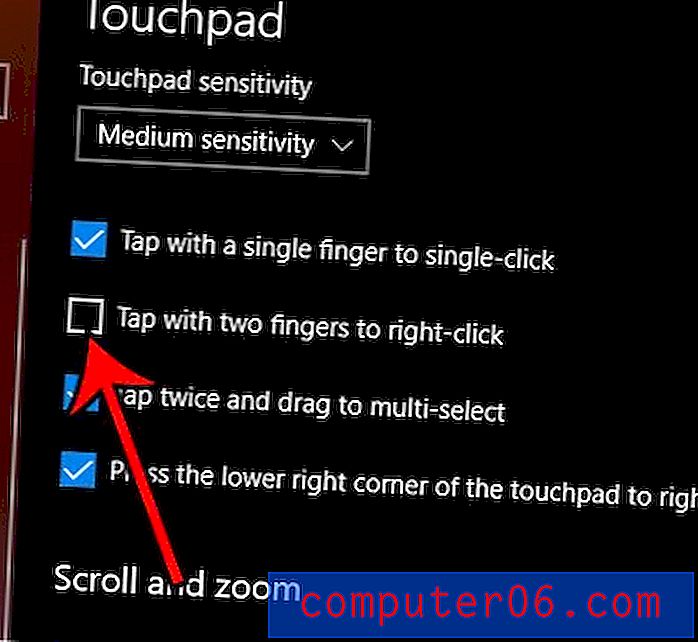
마우스를 연결했을 때 실수로 터치 패드를 터치하는 경우가 있습니까? 마우스가 연결되어있을 때 터치 패드를 비활성화하고 실수로 커서를 움직이지 못하게하는 방법을 알아보십시오.



